
Simon Gallagher
0
2763
452
Tocmai ai ieșit și ai cumpărat un nou smartphone Android strălucitor și l-ai deconectat. Acum sunteți gata să instalați aplicațiile dvs. preferate doar pentru a afla că noul dvs. smartphone vine deja cu câteva proprii. Situația este și mai gravă dacă cumpărați un dispozitiv blocat pentru transportator, deoarece acum telefonul va avea și aplicații de bloatware introduse de un anumit operator. Bloatware este o mare problemă care a afectat utilizatorii Android de la originea sa. Faptul că nu există o modalitate simplă de dezinstalare a acestor aplicații mă enervează. Heck, chiar și Apple vă permite acum să dezinstalați aplicațiile lor de sistem în iOS 10 și 11.
În timp ce existau modalități de a elimina bloatware, metodele respective s-au limitat la dispozitivele Android înrădăcinate. Din fericire, există o nouă modalitate de a dezinstala aplicațiile de sistem de pe Android și funcționează și cu dispozitive care nu au rădăcinile. Așadar, fără alte întrebări, iată cum puteți elimina bloatware-ul de pe Android fără root:
Notă: Unele aplicații de sistem sunt necesare pentru buna funcționare a telefonului. Alegeți cu atenție aplicațiile înainte de a le elimina, deoarece eliminarea aplicațiilor greșite poate duce la dezactivarea smartphone-ului dvs. Cu toate acestea, dacă se întâmplă ceva de genul acesta, o simplă resetare din fabrică va readuce toate aplicațiile eliminate.
Condiții preliminare pentru îndepărtarea Bloatware
Înainte de a intra în grosul lucrurilor, va trebui să parcurgem anumite etape, astfel încât întregul proces de eliminare a bloatware-ului să nu fie întrerupt. Deci, dacă sunteți gata, să începem.
1. Instalarea aplicației Inspector
Înainte de a începe să ștergeți aplicațiile, ar trebui să știți exact calea fișierului aplicației, deoarece aceasta va fi utilizată pentru a executa comanda de ștergere a aplicației. Deocamdată, accesați linkul următor și instalați aplicația App Inspector din Play Store.
2. Activarea depanării USB
Aceasta este o practică obișnuită și dacă ai urmărit site-ul web al Beebom este posibil să știi deja cum să faci. Pentru cei neinițiați, trebuie doar să urmați această cale, Despre telefon-> Număr de construire și atingeți-l de 5-6 ori. Aceasta permite Opțiunile dezvoltatorului. Acum accesați Opțiuni pentru dezvoltatori și activați "Depanare USB".
3. Instalarea Android Debug Bridge (ADB) pe computer
Pentru a executa procesul nostru, vom avea nevoie de ajutorul instrumentului ADB. Practic, ADB este un instrument de linie de comandă care vă ajută să interacționați cu dispozitivul Android și să executați comenzi de pe acesta folosind computerul. Există multe moduri diferite de a utiliza pentru a instala ADB pe Mac sau Windows. Am împărtășit metoda care mi s-a părut cea mai ușoară.
Instalarea ADB pe Mac
În primul rând, deschideți terminalul pe Mac. Acum lipiți următoarea comandă și apăsați Return / Enter.
/ usr / bin / ruby -e "$ (curl -fsSL https://raw.githubusercontent.com/Homebrew/install/master/install)":
Acum lipiți următoarea comandă. Aceasta va instala ADB pe Mac.
Brew cask instalați Android-platform-tools
Instalarea ADB pe Windows
Pentru a instala ADB pe Windows, accesați pagina de descărcare SDK Android și derulați în jos până găsiți linkul afișat în imagine. Faceți clic pe link pentru a descărca fișierul zip. Extrageți fișierul zip și rulați fișierul .exe. Deselectați orice altceva decât „Instrumente platformă SDK Android” apoi faceți clic pe Instalare. Aceasta va instala instrumentul ADB pe computer.

Eliminarea programului Bloatware
Notă: Folosesc OnePlus 3 pentru a demonstra această metodă, dar va funcționa pe orice dispozitiv Android. De asemenea, folosesc un Mac. Utilizatorii Windows ar trebui să urmeze aceeași comandă. Singura diferență este că, în loc de Terminal, se va utiliza promptul de comandă.
1. În primul rând, deschideți inspectorul de aplicații aplicație și atingeți pe „Lista aplicațiilor”. Derulați în jos pentru a găsi aplicația pe care doriți să o dezinstalați și atingeți pentru a deschide. În cazul meu, voi dezinstala aplicația Hangouts. Notează calea aplicației pentru aplicația ta. Consultați imaginea pentru referința dvs..
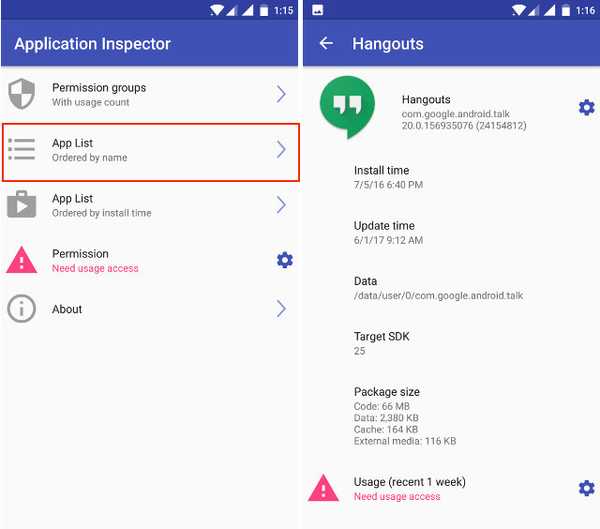
2. Acum, conectează telefonul la computer și selectează modul de transfer de fișiere.
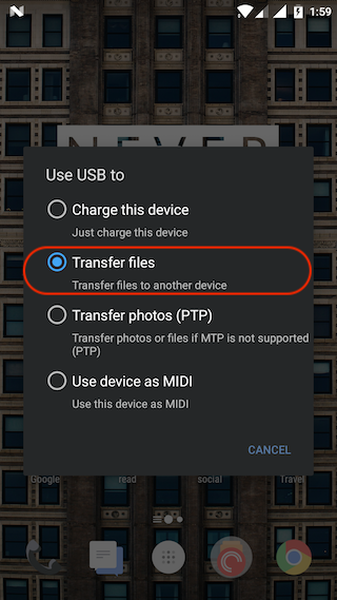
3. Pentru a verifica dacă dispozitivul dvs. este identificat prin programul ADB, deschideți terminalul / promptul de comandă și introduceți codul următor și apăsați enter / return.
dispozitive adb
După executarea comenzii, veți putea vedea un cod alfanumeric reprezentând dispozitivul dvs. și dispozitivul cuvânt scris lângă acesta.

4. Acum, introduceți comanda adb shell pentru a intra în modul shell. Ar trebui să puteți vedea numele dispozitivului dvs. acum.
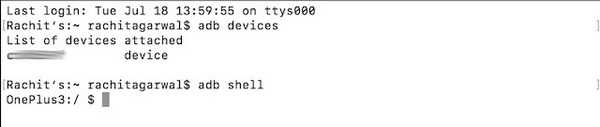
5. Acum pentru a dezinstala aplicația, trebuie doar să copiați și să lipiți următoarea comandă.
pm dezinstalare -k --user 0
Inlocuieste blocați cu calea pentru aplicația dvs.. De exemplu, în codul de mai jos calea indicată este pentru aplicația Hangouts. În mod similar, al tău va depinde de aplicația pe care dorești să o dezinstalezi.
pm dezinstalare -k --user 0 com.android.google.talk
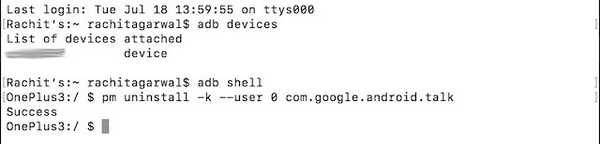
6. Acum nu mai rămâne decât să apăsați Enter / Return și aplicația va fi dezinstalată și veți vedea cuvântul „Succes” în Promptul Terminal / Comandă după cum se arată în imaginea de mai sus. Felicitări, aplicația este acum dezinstalată. Doar ca să fim siguri, să căutăm aplicația pe telefon.
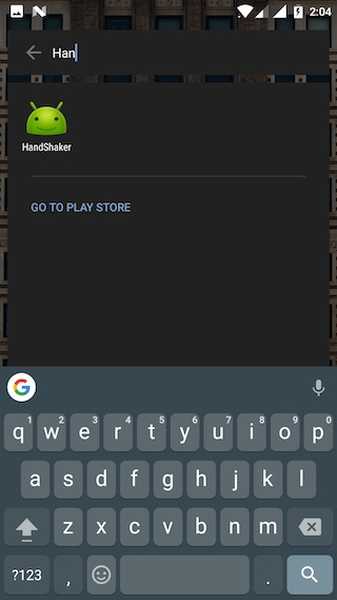
În mod similar, introduceți calea aplicațiilor pe care doriți să le dezinstalați una câte una și scăpați de ele. După cum am menționat anterior, dacă ștergeți o aplicație din greșeală, puteți aduceți-l înapoi prin efectuarea „Resetarea fabricii” a telefonului.
VEZI DE asemenea: Cum să activați un sistem imensiv pe întregul sistem pe orice telefon Android
Eliminați Bloatware de pe Android fără rădăcină
Bloatware îndepărtează senzația proaspătă atașată unui smartphone Android atunci când îl cumpărați. Hardware-ul este nou și strălucitor, în timp ce software-ul se simte deja folosit. Nu numai asta, risipesc spațiu și te enervează din când în când. Este timpul să-ți spun adio de la aplicațiile acelea neplăcute. Dezinstalați-le și faceți-vă telefonul să se simtă nou, la fel ca și cele care rulează pe Android. Care este cea mai proastă aplicație de care vrei să scapi? Spuneți-ne în secțiunea de comentarii de mai jos.















